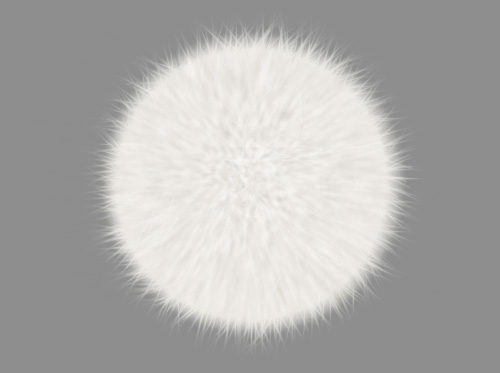khaoyiuy840
2016-02-02 03:57
今天图老师小编给大家介绍下利用滤镜及涂抹工具快速制作毛毛球,平时喜欢利用滤镜及涂抹工具快速制作毛毛球的朋友赶紧收藏起来吧!记得点赞哦~
毛毛球如果要用手工画出来是非常复杂的!这里介绍一种非常简便的方法,直接用一组滤镜做出毛发的纹理,然后再用涂抹工具加强边缘的毛发,效果很快就出来。
最终效果
1、新建下图所示的文档。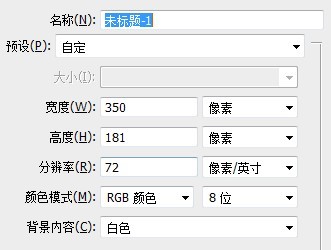
2、新建图层画圆,填充颜色。(根据个人喜好)。
3、滤镜 杂色 添加杂色。20% 高斯分布。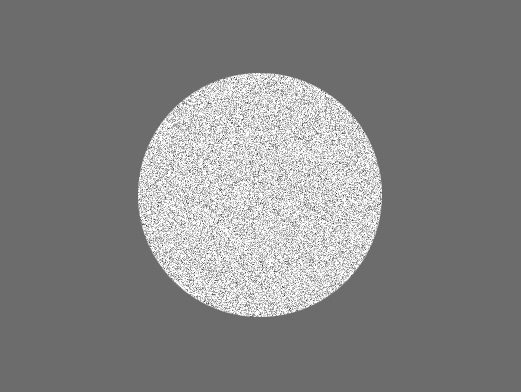
(本文来源于图老师网站,更多请访问http://m.tulaoshi.com/ps/)4、滤镜 模糊 高斯模糊,半径1.5像素。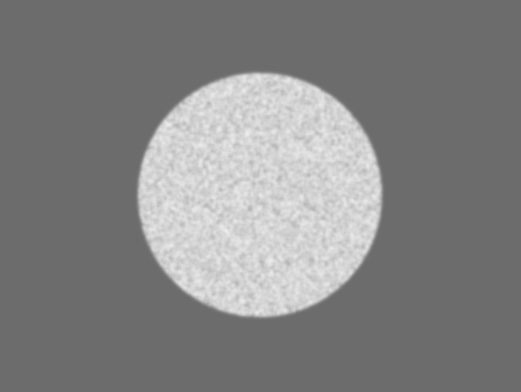
5、滤镜 模糊 径向模糊。数量30,缩放,好。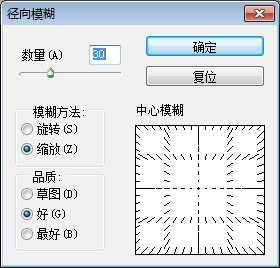
(本文来源于图老师网站,更多请访问http://m.tulaoshi.com/ps/)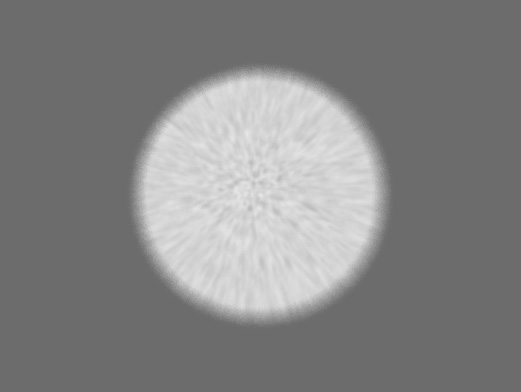
6、(关键性步骤)涂抹工具,2像素。强度80% 在图像边缘处涂抹。以至产生毛毛的效果。其实很简单。需要耐心。
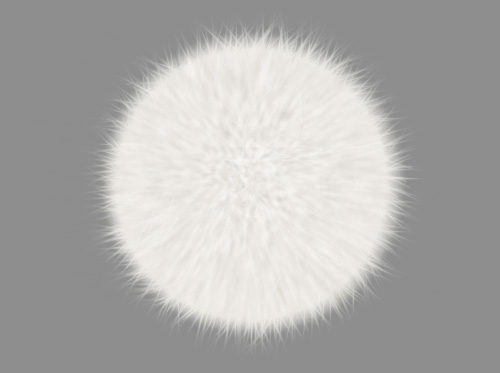
7、新建阴影图层和高光图层,阴影图层正片叠底,绘制半透明黑色。高光图层叠加,绘制半透明白色。
8、添加阴影,调整细节,完成最终效果。

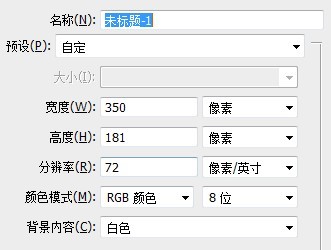

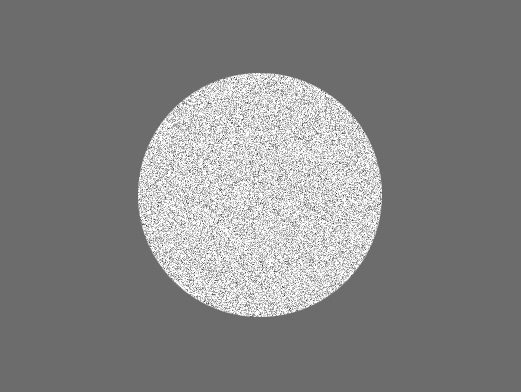
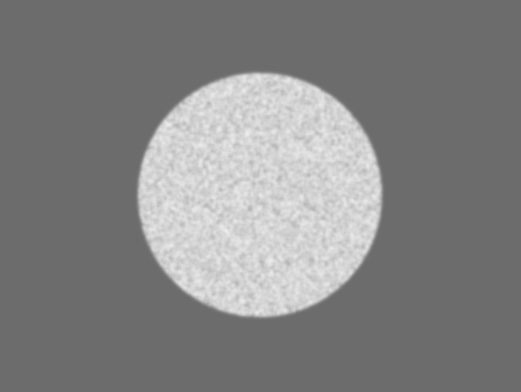
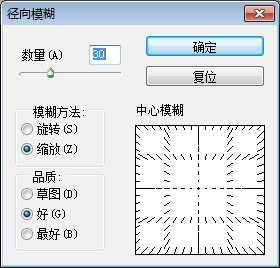
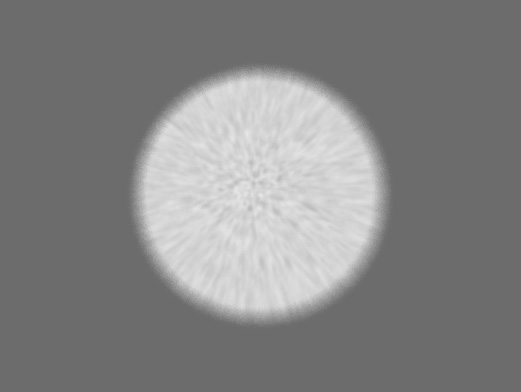
![]()
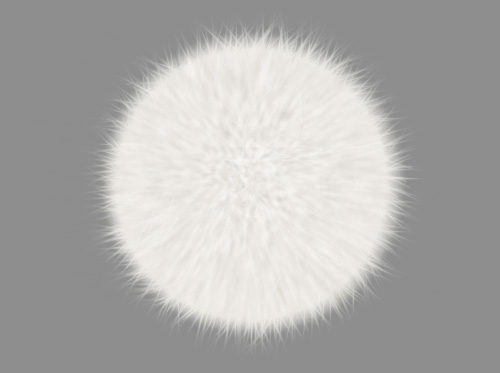



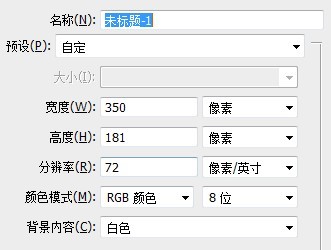

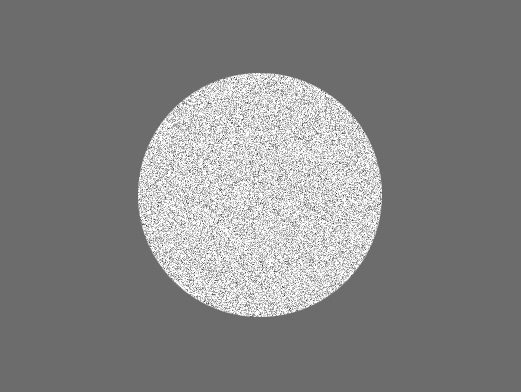
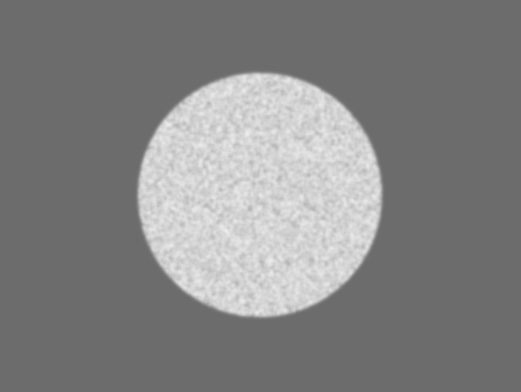
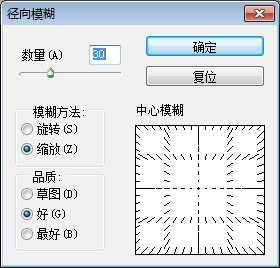
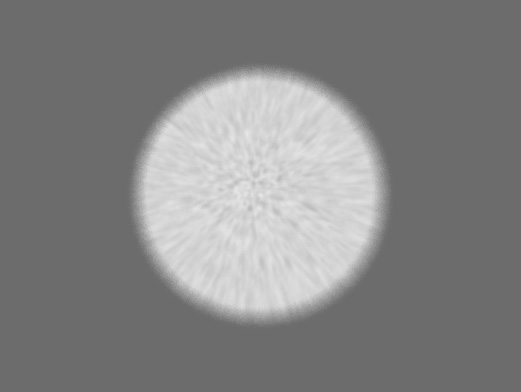
![]()